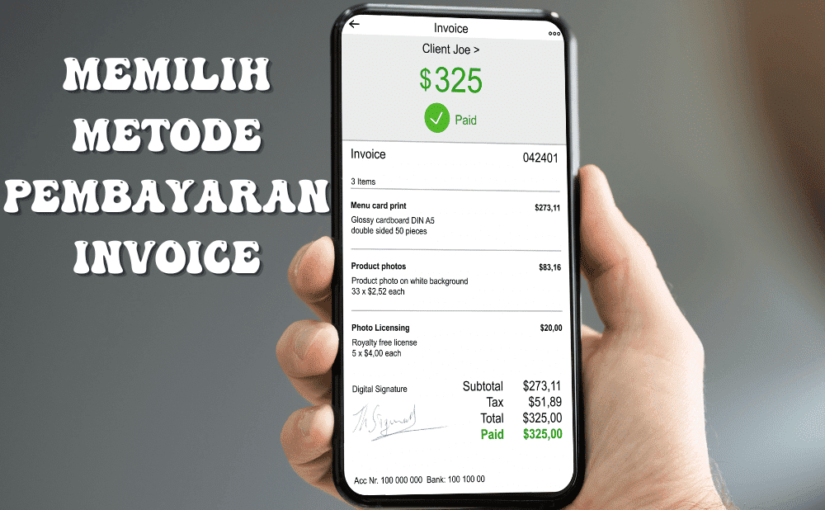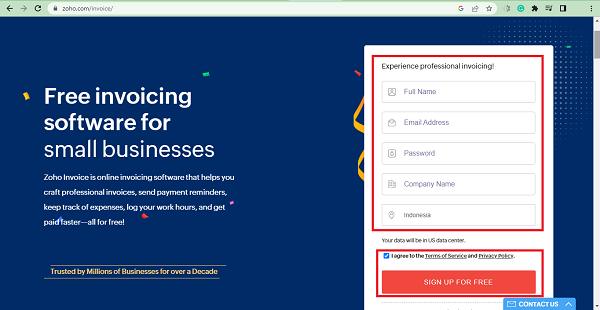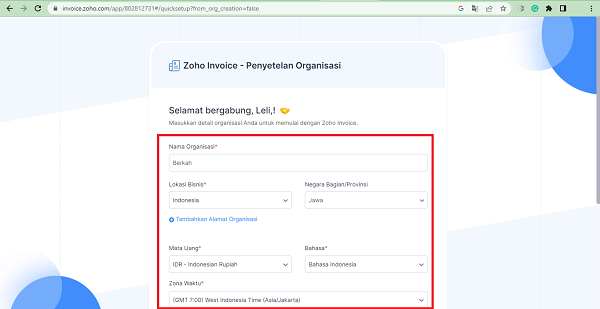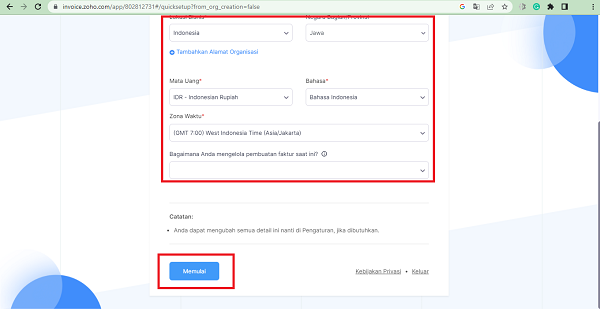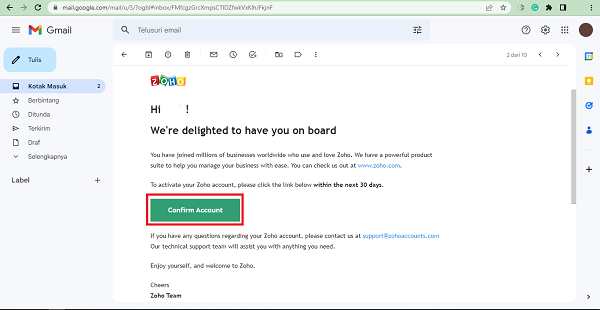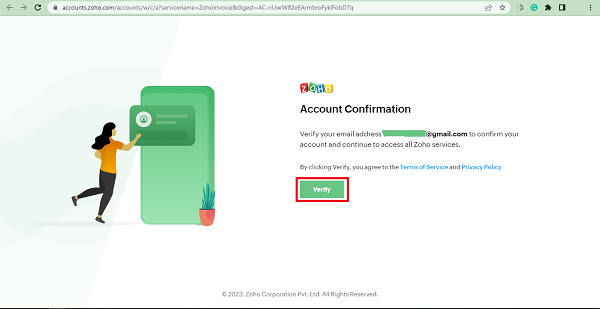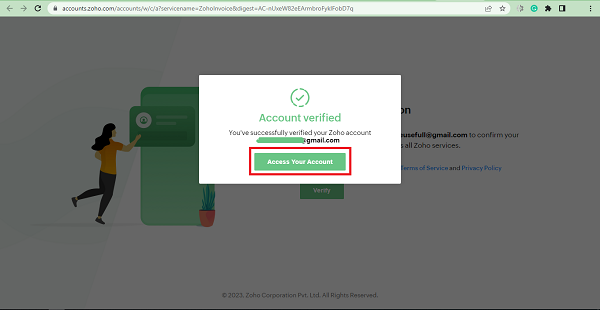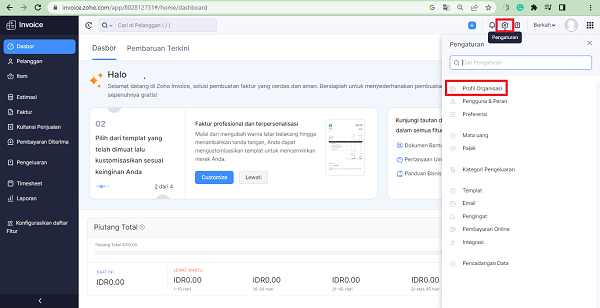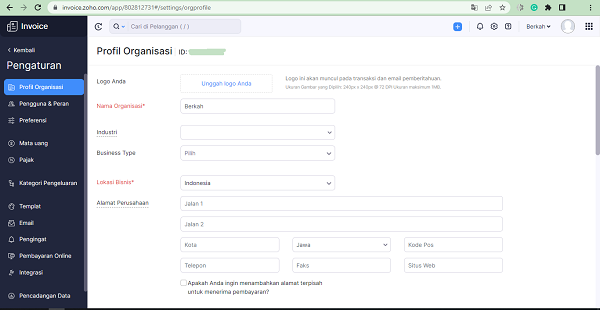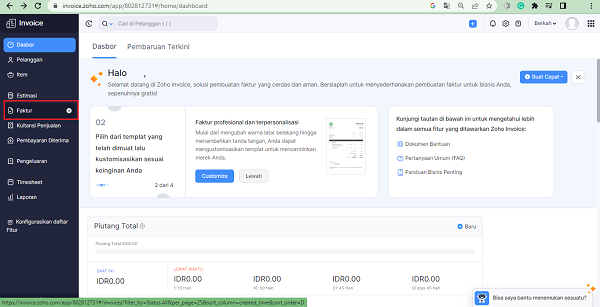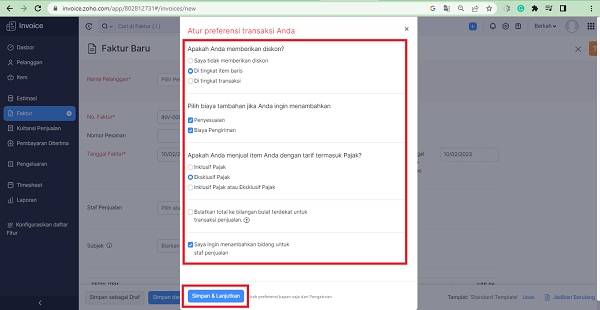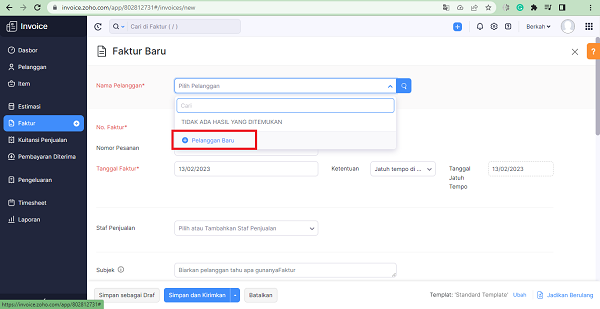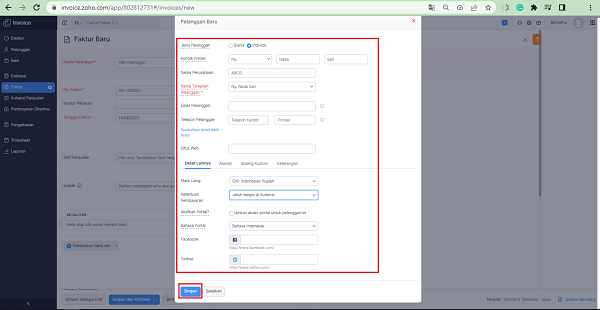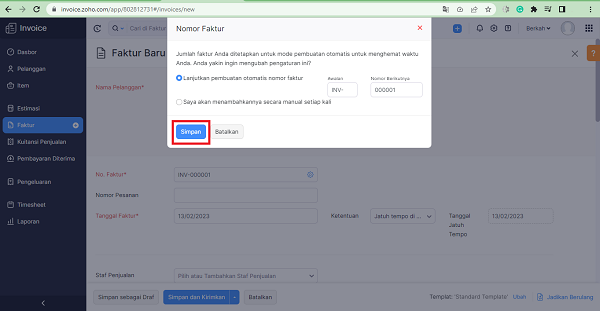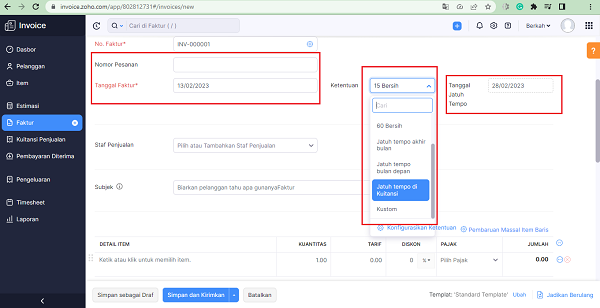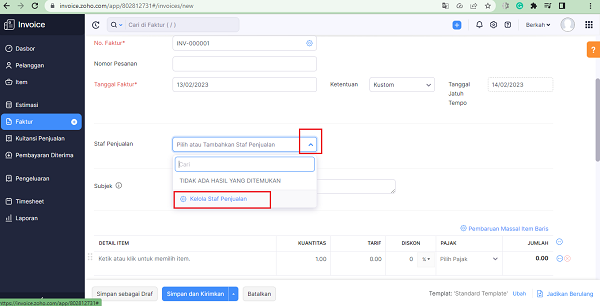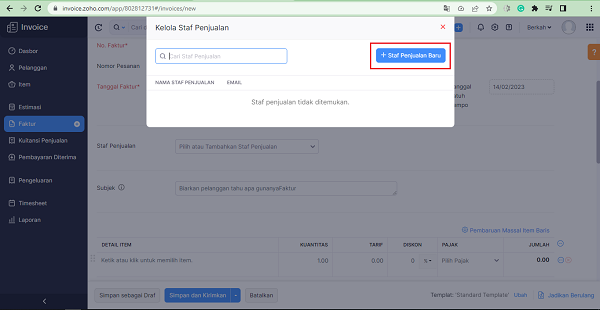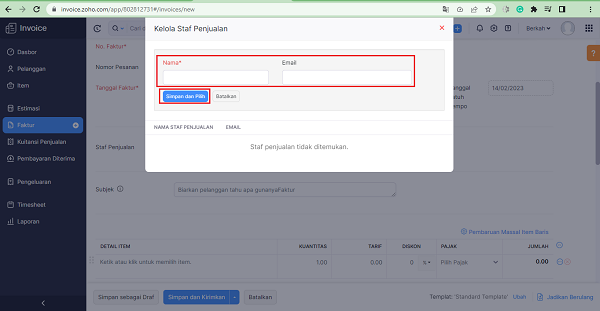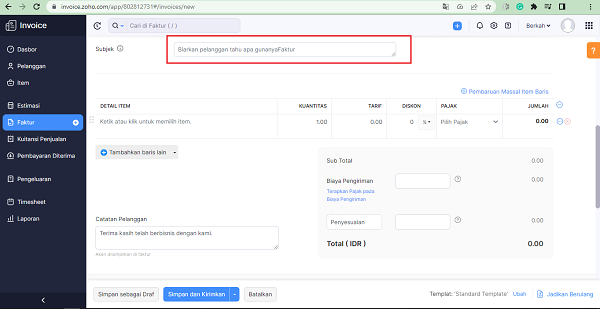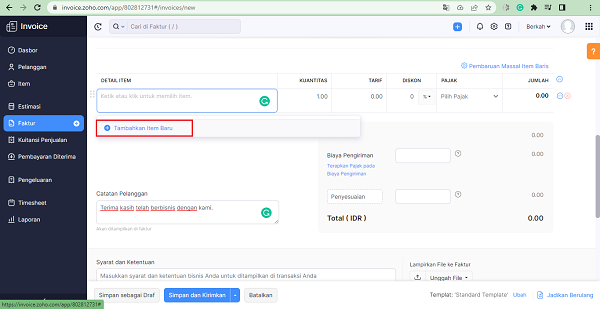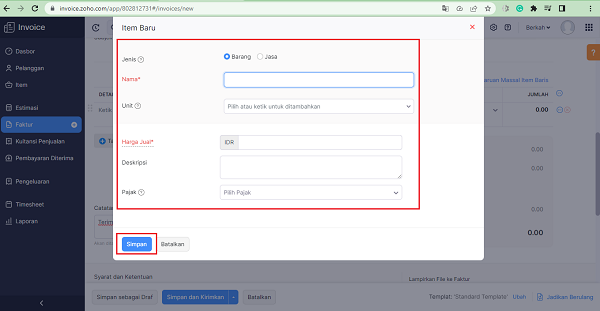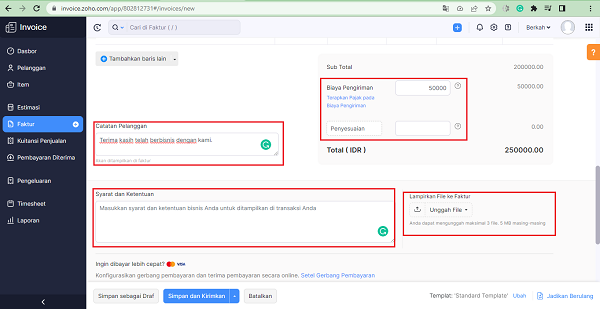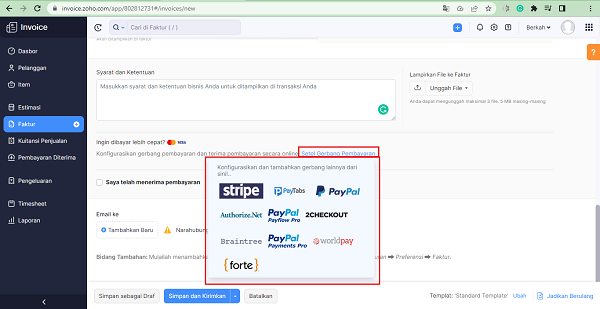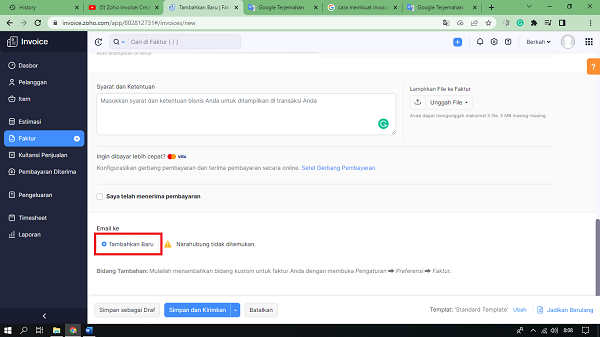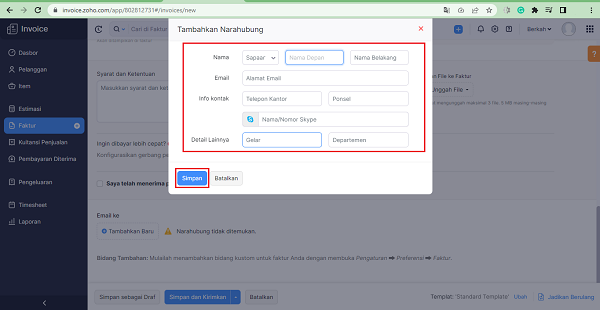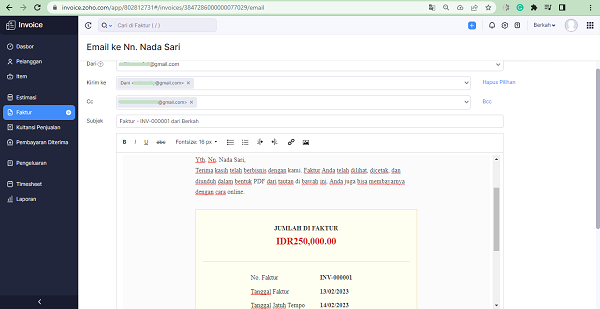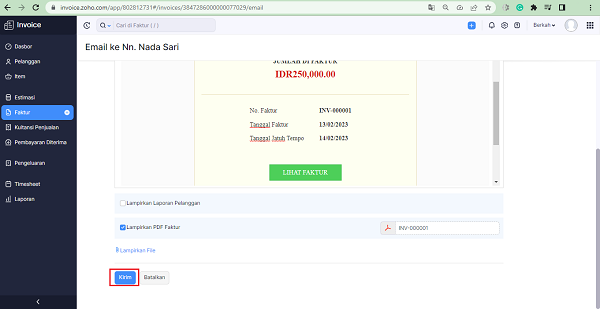Cash flow yang baik merupakan salah satu kunci dari keberjalanan bisnis. Baik bisnis skala kecil maupun besar, pengiriman invoice untuk penagihan utang piutang kepada pelanggan menjadi hal yang penting. Dengan begitu, akan meningkatkan potensi pelanggan untuk membayar tepat waktu.
Selain pengiriman invoice, metode pembayaran yang dipilih juga akan turut berpengaruh pada neraca keuangan perusahaan. Oleh karena itu, pilihlah platform pembayaran yang tepat yang dapat mengakomodir segala kebutuhan bisnis Anda. Simak beberapa metode pembayaran dalam Zoho Invoice berikut ini.
Metode pembayaran apa saja yang menjadi mitra Zoho?
- Stripe
Sebagai platform pembayaran online, Stripe bisa digunakan untuk menerima pembayaran bisnis dengan aman dan berulang. Selain itu, Stripe juga menawarkan fitur penagihan otomatis yang akan membantu pengelolaan pembayaran dari pelanggan.
- PayTabs
PayTabs menyajikan kenyamanan fitur dimana bisnis bisa menerima pembayaran dari pelanggan di seluruh dunia karena transaksi PayTabs dapat dilakukan dengan hampir 168 mata uang dari berbagai negara. Dengan begitu, tidak perlu khawatir jika ingin memperluas target pasar hingga ke luar negeri.
- Net
Authorize.Net yang terintegrasi dengan Zoho akan memproses pembayaran online dengan seluler, kartu kredit, dan pilihan lainnya sehingga Anda bisa mendapatkan pembayaran sesuai tenggat waktu.
- PayPal
Siapa yang tidak mengenal PayPal? Metode pembayaran yang dikenal memiliki sistem yang cepat dan aman dalam bertransaksi.
- PayPal PayFlow Pro
Anda bisa memproses transaksi menggunakan kartu debit atau kredit, pembayaran kredit paypall, atau dalam bentuk lainnya.
- Braintree
Braintree bisa menerima dan memproses pembayaran dengan mata uang lebih dari 45 negara.
- PayPal Payments Pro
Pilihan ini akan memudahkan pelanggan melakukan pembayaran karena Paypal Payments Pro menerima pembayaran dengan semua jenis kartu kredit dan debit utama, PayPal, dan Kredit PayPal.
- Forte
Forte mendukung sistem penagihan otomatis kepada pelanggan dan biaya akan dikenakan sesuai paket, sehingga Anda tidak akan dikenakan biaya tambahan apapun lagi.
- 2Checkout
Meskipun tidak menyediakan fitur penagihan otomatis, 2Checkout tetap bisa menerima proses pembayaran melalui kartu kredit maupun debit.
Anda bisa memilih dan mengintegrasikan platform pembayaran dari mitra Zoho tersebut dengan akun Zoho untuk mempermudah penerimaan pembayaran. Namun, Anda harus terlebih dahulu membuka akun dari salah satu metode pembayaran yang dipilih untuk kemudian diintegrasikan dengan akun Zoho.
Cara Mengatur Stripe sebagai Metode Pembayaran Zoho Invoice
- Buka akun Zoho Invoice anda melalui desktop, kemudian klik Settings
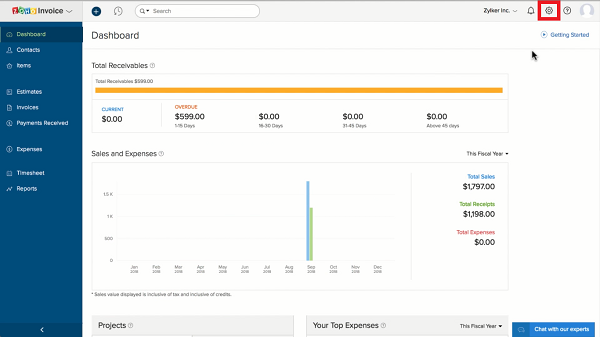
Credit photo by Zoho Invoice
- Klik Integrations
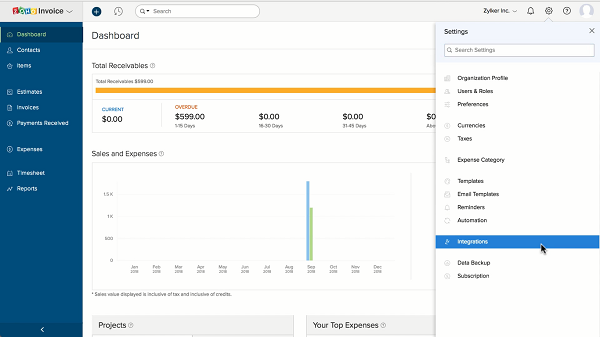
Credit photo by Zoho Invoice
- Klik Online Payments
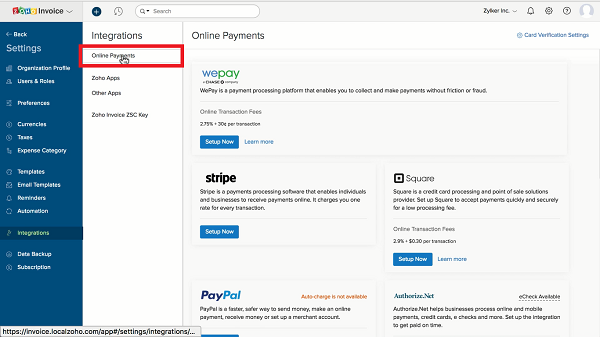
Credit photo by Zoho Invoice
- Temukan Stripe, klik Setup Now
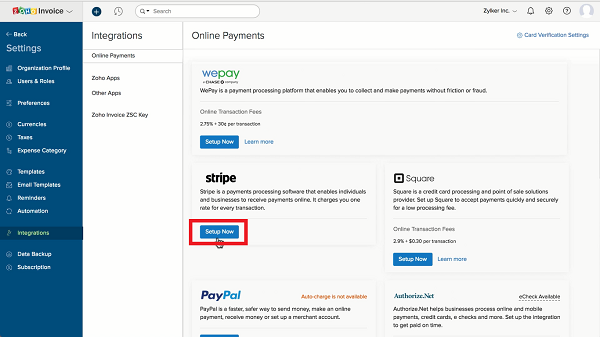
Credit photo by Zoho Invoice
- Jika Anda belum mempunya akun Stripe, Anda bisa membuatnya terlebih dahulu. Namun, jika Anda sudah memiliki akun Stripe, silakan klik Sign In
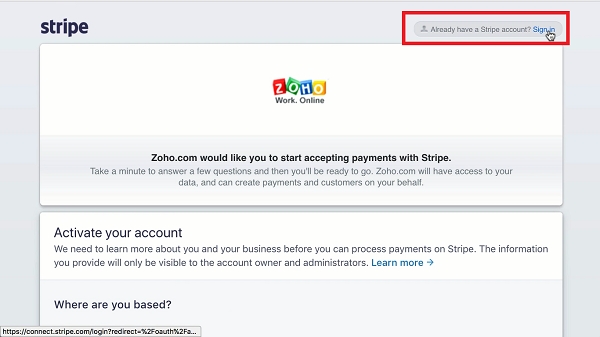
Credit photo by Zoho Invoice
- Masukkan Email dan Password akun Stripe Anda. Klik Sign in to your account
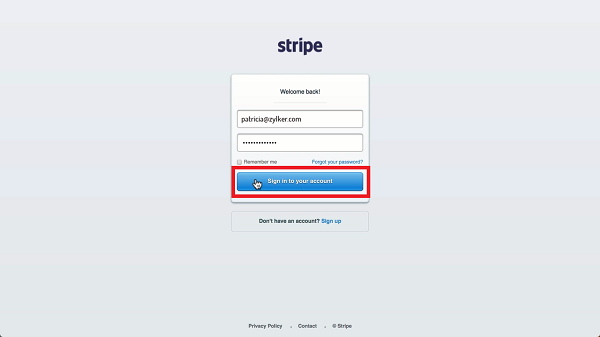
Credit photo by Zoho Invoice
- Ubah pilihan akun menjadi Zoho dan klik Connect my Stripe account
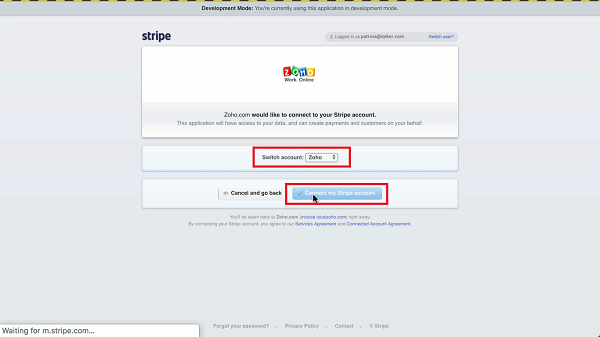
Credit photo by Zoho Invoice
- Anda akan mendapatkan notifikasi sukses mengintegrasikan Stripe dengan Zoho
Pada saat pembuatan invoice, Anda bisa memilih Stripe di bagian metode pembayaran untuk pelanggan dengan cara memberikan centang pada kotak bertuliskan Stripe. Kemudian klik save and send dan invoice akan dikirimkan kepada pelanggan.
Beberapa dari mitra pembayaran Zoho bisa memproses pembayaran dengan mata uang dari negara lain. Jadi, Anda tidak perlu khawatir lagi tentang sistem pembayaran invoice apabila ingin memperluas pasar bisnis hingga ke luar negeri.